Adobe Illustrator est un des meilleurs logiciels de dessin vectoriel : il est utilisé par les professionnels de l’illustration et de la communication. Puissant et adaptable à volonté, il reste le champion indétrônable pour la création de logotype, le dessin numérique, le travail sur les typographies ou encore l’édition de supports en très haute définition (affiches, totems, panneaux… )
Avec Illustrator, même un piètre dessinateur parvient à des résultats très professionnels. C’est un incontournable de la PAO : il vient logiquement compléter Photoshop et InDesign.
La formation Illustrator vous permettra d’apprendre les bases du dessin vectoriel, de façon progressive pour dompter la puissance des outils proposés.
Les Objectifs
de la formation Adobe Illustrator
l’interface d’Illustrator ;
les repères et les outils de sélection ;
savoir les combiner, les empiler, les grouper ;
la plume et les tracés ;
fond et contour sur ses tracés ;
des textes vectoriels ;
La Formation Adobe Illustrator
en détails : contenus, dates et prix
Dernière actualisation le 16 septembre 2022
Toute personne souhaitant apprendre le dessin vectoriel avec le logiciel Illustrator
Profils : chargés de communication, graphistes, community managers et chargés de développement ou services techniques
Cette formation n’est ni certifiante, ni éligible au CPF, mais peut être prise en charge au titre du plan de formation entreprise (renseignements auprès de votre OPCO ou de votre conseil comptable)
- Avoir un bon niveau de pratique en informatique. Aucun talent particulier en dessin à main levée n’est requis.
- De 2 à 8 en inter-entreprises
- De 1 à 8 en intra

Les apports professionnels de la formation Adobe Illustrator
La formation Illustrator est organisée sur 3 jours non consécutifs afin de permettre un temps de patique, utile à la progression dans le logiciel. L’utilisation de la plume notamment demande une longue prise en main afin de pouvoir profiter des 1er effets réflexe.
Jour 1 : le dessin vectoriel avec des formes simples
Après le tour de table, le formateur introduit les 1res notions propres à Illustrator : le vecteur et le pixel. Les modes colorimétriques sont expliqués ensuite, avant d’entreprendre une incursion dans l’interface et les préférences du logiciel.
Les stagiaires assimilent la raison d’être des principaux outils, palettes et menus.
L’après-midi est dédié à la sélection des objets et leur manipulation simple : grouper, empiler, transformer, aligner. De retour de pause, le formateur initie les stagiaires au Pathfinder et ouvre de nouvelles possibilités de dessin à partir de formes simples.
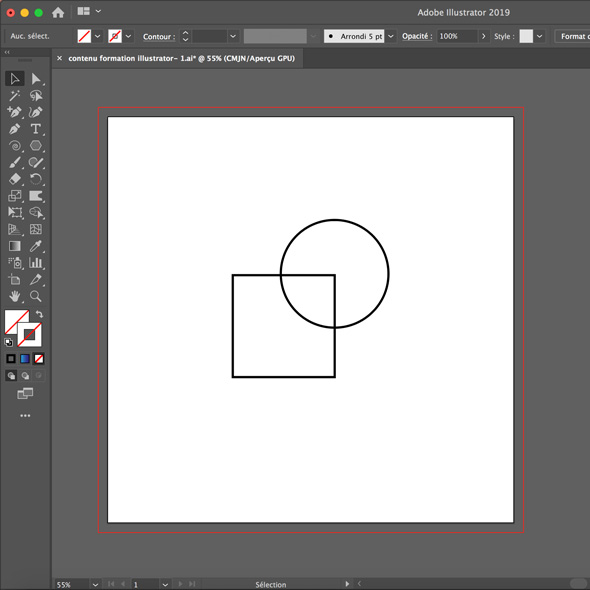

Jour 2 : la plume et les attributs de dessin
Au matin du 2e jour, le formateur entre dans le vif du sujet : que serait le dessin vectoriel sans l’outil plume ? Après explications, démonstrations et petits exercices de mise en pratique, les stagiaires approfondissent pas à pas le fonctionnement de la plume. Un grand exercice de validation est proposé juste avant le repas : il s’agira de redessiner un personnage d’animé, au tracé complexe… par essence.
De retour en salle, les stagiaires s’intéresseront aux contours et aux remplissages applicables aux dessins. Ils apprendront à paramétrer couleurs, dégradés et motifs de fond. Un dernier exercice en fin de journée permettra de s essayer au dessin à main levée avec l’outil crayon.
Jour 3 : options de dessin avancés et export
Le dernier jour permet de s’initier aux outils avancés du dessin vectoriel. Les stagiaires vont utiliser en premier lieu le pot de peinture dynamique, puis s’essayer à la vectorisation dynamique à partir d’images composées de pixels.
La suite de la matinée aborde l’outil concepteur de forme, les dégradés de forme, ou encore le panneau aspect. Ces outils permettent d’enrichir le vocabulaire pictural et les possibilités de dessin des stagiaires.
L’après midi va lui se concentrer sur la gestion des textes dans Illustrator : choix des attributs typographiques, mises en page, et différentes manipulations possibles une fois la vectorisation faite. Ensuite, l’intérêt des calques sera démontré au titre d’une bonne méthodologie. Enfin les stagiaires verront les options d’exportations possibles à partir d’Illustrator pour l’impression…, mais aussi dans le cadre de projets plus larges faisant appel à Photoshop et Indesign.

Admission à la formation Adobe Illustrator :
- Entretien téléphonique afin de vérifier l’adéquation de la formation aux besoins du stagiaire
- Questionnaire d’évaluation des besoins, mais aussi des pré-requis en cas de connaissance des autres logiciels de PAO
Utilisez notre questionnaire pour faire le tour de vos acquis actuels et anticiper vos besoins de formation

- 3 jours, soit 21h00.
- 50% de théorie, 50% de pratique.
Pas de date programmée pour le moment
Horaires : 9h-12h30 / 14h-17h30
Formation inter déjà programmée :
- 10 jours ouvrés avec un auto-financement ;
- 4 semaines minimum avec un financement externe, selon délais d’instruction des dossiers de financement chez votre OPCO.
Formation intra :
- 4 semaines minimum avec un auto-financement ;
- 5 à 10 semaines en cas de financement avec votre OPCO.
- Formation inter-entreprise : 3 jours 1650€HT
8 places restantes - Formation intra-entreprise : 3 jours 2985€HT
Un rythme
adapté

La formation se déroule sur 3 jours non contigus afin de vous laisser le temps d’approfondir les techniques de dessin. C’est un rythme idéal pour bien apprendre Illustrator
Quoi de mieux
que la pratique ?

La formation permet de s’essayer aux techniques et outils de dessin : après chaque explication, un temps de pratique dédié permet de valider les notions nouvellement acquises
Et Après ?
Toujours là !
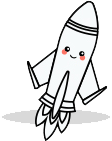
Temps de support de 1h30 offert dans le mois qui suit la formation (intra) ; à utiliser librement pour toutes vos questions ou demande de conseils
Le programme de formation
Adobe Illustrator
Actualisé le 23 juillet 2021
L’interface et les préférences d’Adobe Illustrator
- Introduction : pixel ou vectoriel ?
- Configurer son espace de travail : menus, palettes, règles et repères
- Éditer les préférences du logiciel
Création d’un nouveau document sous Illustrator
- Savoir quel mode choisir : RVB, CMJN
- Le plan de travail, le format de document , les modes de visualisation
- Les outils assistant : loupe, main
- Créer de multiples plans de travail
Évaluation Objectif 01 : paramétrer l'interface d'Illustrator en fonction du travail à réaliser
Édition et sélection des tracés vectoriels
- Outil sélection et menu de sélection (Lasso, baguette magique)
- Déplacement et outils de transformation
- Copier un élément
- Mode d’isolation
- Grouper des objets, dissocier, empiler les dessins
Alignements contrôlés et organisation des objets
- Points de référence
- Panneau alignement
- Options contrôlées de transformation
Évaluation Objectif 02 : utiliser outils de sélection et repères
Dessiner avec des formes de base
- Le rectangle, l’ellipse, le polygone, l’étoile
- Pathfinder
Évaluation Objectif 03 : dessiner avec des formes
Le dessin : savoir utiliser la plume
- Comprendre les points d’ancrages, les poignées directrices et les courbes de Bézier
- Tracés avec la plume : points d’inflexion, sommet de courbes, sommets mixtes
Modification avancée de tracés
- Coupure, jonction et retouche des tracés
- Ajout, suppression, conversion et corrections des points
- L’outil déformation et l’outil pinceau
- Outils de coupe : ciseaux, cutter, gomme
Évaluation Objectif 04 : Exercices de difficulté croissante pour maîtriser tous les aspects de la plume
Utiliser le crayon
- Plume ou crayon ?
- Les options pour des tracés à main levée
Gestion des fonds et des contours
- Choisir ses couleurs : RVB, CMJN, Pantone et tons directs
- Organisation des couleurs avec les nuanciers
- Gérer les contours : simples, en pointillés, à flèches
- Création et utilisation des dégradés
- Les motifs de fond
Évaluation Objectif 05 : Appliquer fond et contour sur ses tracés
Colorisation et vectorisation dynamique
- Pot de peinture dynamique
- Vectorisation dynamique
Gestion avancée d’objets vectoriels
- Outil concepteur de forme
- Dégradés de formes
- Vectorisation des contours
- Le panneau aspects : transparence, contour progressif, ombre portée…
Créer et gérer les textes sous Illustrator
- Import des polices du Cloud via le service Adobe Fonts
- Les outils texte et les options d’habillage
- Les différents types de texte : captif, à point, curviligne
- Importation de texte
- Panneaux styles de caractères et de paragraphes
- Outil Retouche de texte
- La vectorisation de textes
Évaluation Objectif 06 : Créer différents types de textes vectoriels
Utilisation des calques pour le dessin
- Comprendre et utiliser les calques
- Masquer / verrouiller
- Savoir utiliser l’écrêtage
Sortie Illustrator
- Sauvegarder / exporter votre document Illustrator
- Les différents formats d’enregistrement
- Impression, et exportations vers Photoshop ou Indesign
- Formation sur 3 jours non contigus afin de laisser le temps aux participants de pratiquer et de préparer leurs questions d’une fois à l’autre
- L’intervenante alternera découverte des concepts, explications pédagogiques et travaux pratiques pour apprendre le dessin.
- La formation sera ponctuée de conseils et d’astuces pour dessiner vite et mieux.
- Le dernier après-midi sera l’occasion de réaliser une composition vectorielle complète comportant typos et dessins, sur une thématique liée au domaine d’activité des stagiaires.
- Supports pédagogiques : le formateur vous transmettra le guide PDF officiel publié par Adobe, et vous conseillera des ouvrages et des supports de cours externes (non inclus dans la formation)
- Feuille d’émargement : les stagiaires émargeront par demi-journée.
- Attestation de formation remise aux stagiaires ayant suivi la formation avec assiduité.
- Une évaluation écrite portant sur l’atteinte des objectifs sera réalisée par les participants en fin de formation.
- Exercices de dessin vectoriel permettant de valider chacun des objectifs de formation.
- Chez le client ou le centre de formation partenaire
- ou dans les locaux de Web Créatif : salle de formation de 33m² (6 stagiaires maximum) équipée de tableau blanc, internet en connexion Wifi et grand écran TV
- Notre salle de formation est accessible PMR et dispose d'une place de parking attenante, réservée PSH. Au besoin, nous pourrons délocaliser la formation dans une salle disposant de sanitaires accessibles PMR.
- N’hésitez pas à nous signaler tout besoin particulier en amont de la formation. Nous adapterons au mieux le programme et les exercices pour faciliter votre apprentissage.
- Une formation sur-mesure est fortement recommandée pour les professionnels malvoyants ou malentendants. N’hésitez pas à contacter notre centre de formation, nous réaliserons ensemble une session adaptée à votre situation.
- Le registre d'accessibilité est disponible sur simple demande.
Les formateurs
dédiés à « Adobe Illustrator »
Sabrina et Léa
En tant que webdesigner, Sabrina a dû apprendre Illustrator pour perfectionner ses designs d’interface. C’était en 2005. Depuis, Illustrator est devenu un grand familier des travaux à l’agence. Léa a appris le dessin vectoriel lors de ses études de Motion Designer : Illustrator est véritablement son logiciel de cœur. Elle aurait même tendance à l’utiliser pour écrire un courrier…
Adobe Illustrator fait toujours peur aux néophytes, nous ne saurions expliquer pourquoi. Serait-ce la complexité de la plume, surtout si on l’a essayée tout seul et sans assistance ? Pas de crainte, nous vous guiderons dans un parcours sans obstacles, en 3 jours top chrono !

Mémo et outils
pour se former à Adobe Illustrator
- Un ordinateur avec cordon d’alimentation bien sûr ;
- Le logiciel Illustrator pré-installé : a minima la version CS3 jusqu’à la toute dernière version CC ;
- Nous vous conseillons d’apporter votre souris ou votre tablette graphique : dessiner à la plume avec un TouchPad s’avère compliqué, voire même périlleux !
- De quoi prendre des notes bien sûr et dessiner les principes de manipulation des points et des courbes de Bézier ;

Formation
présentielle

Sur Mesure
Possible
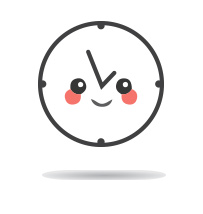
Mise à jour
j-7 à J-1

Distanciel
non réalisable
Les Retours clients
sur la formation Illustrator initiation
3
stagiaires formés depuis 2021
– En intra-entreprises
100%
de satisfaction
mesurée sur 9 critères
100%
de réussite
dans l’atteinte des
objectifs de formation
